Secondo la nostra ricerca, ci sono oltre un centinaio di formati video sul mercato. Sono sviluppati per scopi diversi. MP4 è un formato video comunemente usato. È in circolazione da decenni, quindi quasi tutte le piattaforme e i lettori multimediali sono compatibili con esso. DivX, d'altra parte, è un altro formato di file per archiviare video di alta qualità in file di piccole dimensioni. È una buona scelta per distribuire video via Internet o salvare spazio di archiviazione locale. Questa guida ti spiegherà come fare converti MP4 in DivX.
Parte 1: Convertire MP4 in DivX utilizzando il miglior convertitore su Mac e PC
Quando si desidera convertire un file MP4 in DivX, l'importante è mantenere l'alta qualità del file MP4. Convertitore AVAide MP4 Può aiutarti a convertire facilmente i video MP4 in codec DivX con la migliore qualità video e audio. Inoltre, puoi utilizzare molte pratiche funzioni di editing video, come il ritaglio e il ritaglio. Puoi anche correggere il colore o aggiungere un filtro al tuo video per migliorarlo.
- Converti MP4 in DivX con un clic e nella migliore qualità.
- Supporta la conversione batch ad alta velocità.
- Consente di personalizzare la risoluzione, la qualità, il bitrate e altro ancora del DivX.
- È possibile effettuare semplici operazioni di editing video, come tagliare, dividere, ritagliare e regolare il volume.
- Migliora la qualità dei video DivX utilizzando l'intelligenza artificiale e tecnologie avanzate.
Come convertire MP4 in DivX su Mac e PC
Passo 1Scarica AVAide MP4 Converter
Scarica il software dai due link in base al tuo sistema operativo. Fai doppio clic sul file scaricato per installare AVAide MP4 Converter.
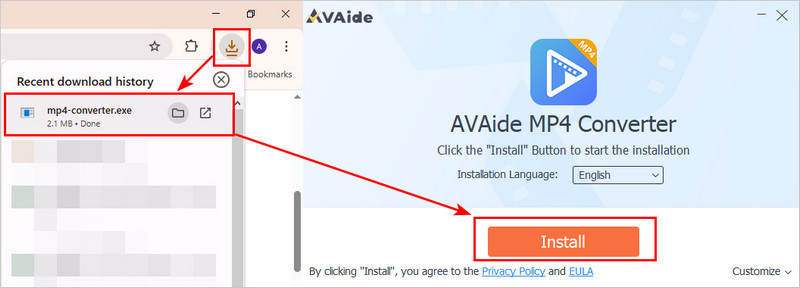
Passo 2Aggiungi video
Avvia il miglior convertitore da MP4 a DivX una volta installato sul tuo PC. Esiste un'altra versione per macOS. Vai su Aggiungere i file menu in alto a sinistra e scegli Aggiungere i file o Aggiungi cartella per aprire i file video che vuoi convertire, ad esempio MP4.
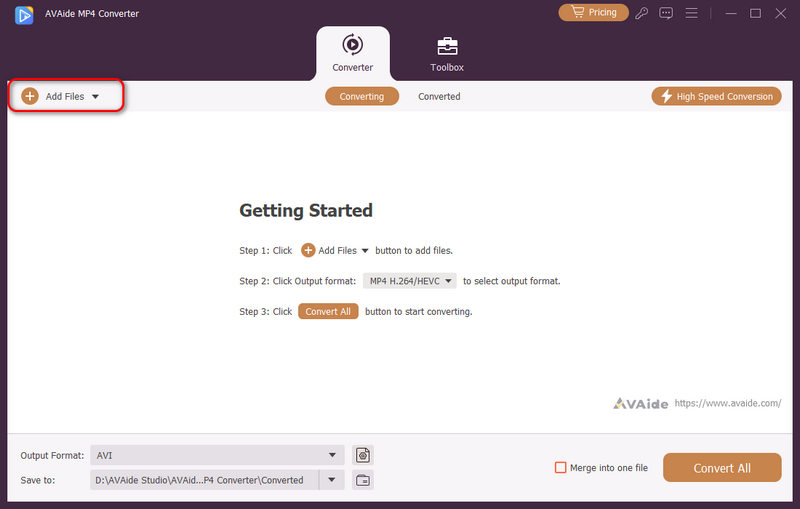
Passaggio 3Imposta il formato di output
Clicca il Formato di output pulsante a discesa in basso a sinistra per aprire la finestra di dialogo del profilo. Vai alla scheda Video, cerca il formato di output di destinazione, come DivX, e scegli un preset appropriato. Per impostazione predefinita, il convertitore video ha ottimizzato ogni parametro. Puoi modificarli cliccando su Impostazioni pulsante.
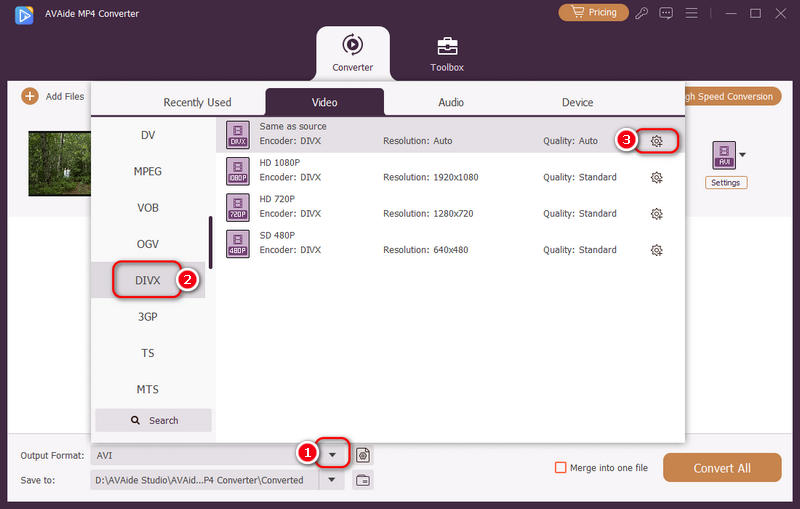
Passaggio 4Converti MP4 in DivX
Individuare l'area inferiore nell'interfaccia principale e fare clic su Salvare pulsante a discesa per selezionare una directory specifica in cui salvare i file di output. Infine, fare clic su Converti tutto pulsante per iniziare la conversione da MP4 a DivX.

Parte 2: Come convertire MP4 in DivX online
Le app di conversione video basate sul Web sono un'altra scelta per convertire MP4 in DivX online. Poiché non sono affidabili, identifichiamo e condividiamo due modi di seguito.
Modo 1: Come convertire MP4 in DivX su Convertio
Convertio ti consente di convertire gratuitamente diversi file MP4 fino a 100 MB per ogni video alla volta. Inoltre, fornisce alcune opzioni personalizzate.
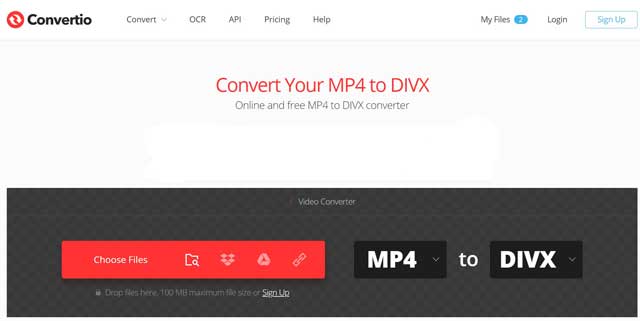
Passo 1Accedi a https://convertio.co/mp4-divx/ per aprire il convertitore online da MP4 a DivX.
Passo 2Carica i file MP4 dal tuo computer, Google Drive, Dropbox o URL. Seleziona DIVX dall'opzione del formato di destinazione.
Passaggio 3Fare clic sul pulsante Converti per avviare la conversione online di MP4 in DivX. Quando viene visualizzata la pagina di download, prendi il tuo file video.
Modo 2: come convertire DivX in MP4 tramite OnlineConverter
OnlineConverter è un convertitore video online di vecchia data. È completamente gratuito poiché non esiste alcuna opzione relativa alla registrazione o al pagamento. Ti consente di convertire un DivX fino a 200 MB in MP4 per conversione.
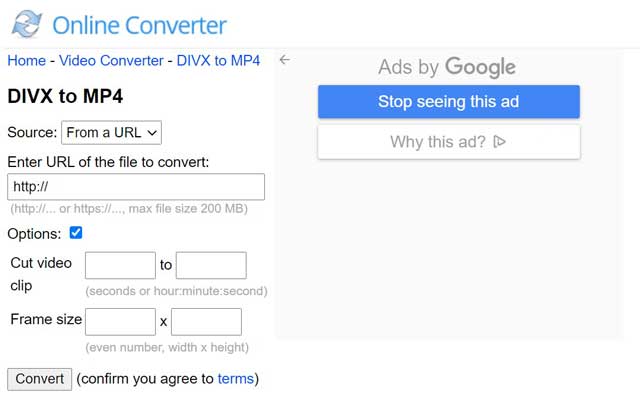
Passo 1Apri https://www.onlineconverter.com/divx-to-mp4 nel tuo browser. Quindi verrà visualizzata la pagina del convertitore.
Passo 2Carica il file MP4 che intendi convertire dal tuo computer o URL. Facoltativamente, puoi tagliare il video e convertire solo una clip. Seleziona la casella accanto a Opzioni e impostala come desideri.
Passaggio 3Premi il pulsante Converti, quindi scarica il file MP4 sul tuo computer.
Parte 3: Domande frequenti sulla conversione di MP4 in DivX
Quali giocatori possono riprodurre DivX?
Sia Windows Media Player che QuickTime Player non possono aprire file DivX. In alternativa, devi utilizzare un lettore multimediale di terze parti, come VLC, per guardare DivX.
DivX è migliore di MP4?
La risposta è determinata dalla tua situazione e dal tuo scopo. Per risparmiare spazio, DivX è una buona scelta. Se desideri riprodurre i tuoi video ovunque, MP4 è un'opzione migliore. Sebbene DivX offra una qualità migliore, è difficile dire la divergenza.
Cos'è DivX?
DivX è un tipo di formato video. Comprime i file video in modo che siano molto più piccoli, pur mantenendo una buona qualità dell'immagine. I video DivX sono più facili da archiviare e riprodurre. Era popolare per scaricare film o per registrare lunghi video su CD o DVD. Oggi è meno comune, ma alcuni dispositivi e TV possono ancora riprodurre video DivX.
Perché convertire MP4 in DivX?
Il vantaggio principale della conversione da MP4 a DivX è che il video sarà più piccolo, pur mantenendo una qualità superiore rispetto alla semplice compressione del file MP4. Tuttavia, assicuratevi di avere un dispositivo più vecchio per riprodurre i file DivX, poiché il formato DivX è meno compatibile con l'MP4.
Questa guida ha condiviso tre modi per convertire MP4 in DivX. Sebbene MP4 sia disponibile per la maggior parte dei dispositivi e lettori, DivX offre dimensioni inferiori. Naturalmente, è possibile eseguire questa operazione online con app di conversione video basate sul web. Tuttavia, ti consigliamo di provare Convertitore AVAide MP4Non è solo facile da usare, ma è anche in grado di proteggere la qualità video.
Un convertitore MP4 multifunzionale per convertire qualsiasi formato video in MP4 con un'elevata qualità di output.
Converti in DivX



 Download sicuro
Download sicuro


